
Pojava poruke VIDEO_TDR _FAILURE na plavom ekranu ukazuje na kvar u računalnom GPU-u koji sustav ne može automatski obraditi. Naši stručnjaci daju nekoliko savjeta koji će vam pomoći u rješavanju poteškoća..
Lokalizacija problema kao prva pomoć sustavu
Kao i kod svake BSOD pogreške, prvo što treba učiniti je pronaći izvor problema. Unatoč činjenici da je kvar najvjerojatnije uzrokovan preopterećenjem grafičkog podsustava, morate odspojiti sve periferne uređaje, bljeskalice, vanjske pogone i ukloniti diskove s CD / DVD pogona.
Nakon toga računalo treba ponovno pokrenuti. Ako se pogreška VIDEO_TDR _FAILURE više ne pojavi, uzrokuje je vanjski uređaj. Ako je preuzimanje prekinulo ponovnim pojavljivanjem BSOD-a, morate se sigurno prijaviti u Windows u sigurnom načinu rada. Tako će se opterećenje grafičkog adaptera svesti na minimum i moći će se izvoditi one radnje potrebne za obnavljanje normalnog rada.
Provjera upravljačkog programa za video
Ako je sustav overklokovan, prije izvršavanja daljnjih radnji, promijenjeni parametri moraju se vratiti u početno stanje.
Osiguravamo da je računalo spojeno na Internet. Otvorite izbornik Start pomoću prečaca na tipkovnici "Win + X". Pokrenite upravitelj uređaja.
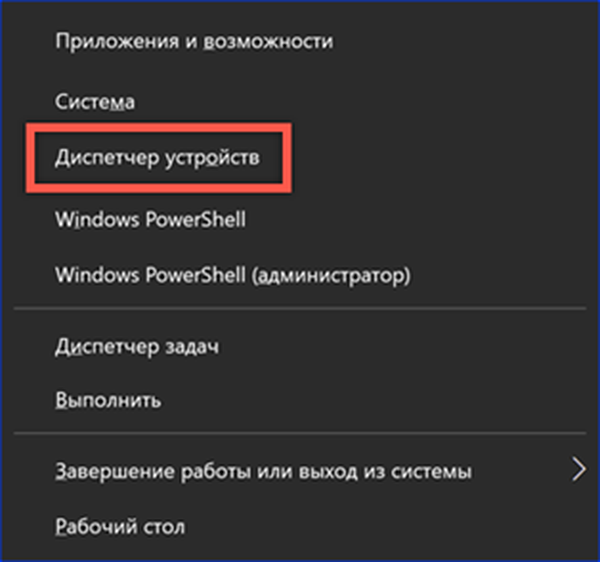
Proširite stavku "Video adapteri" i pozovite kontekstni izbornik. Idite na odjeljak "Svojstva".

Ako je gumb "Vrati se" aktivan u prozoru, pokušavamo vratiti prethodnu verziju upravljačkog programa. Ako je neaktivan, kao na gornjoj snimci zaslona, pokušajte ažurirati.
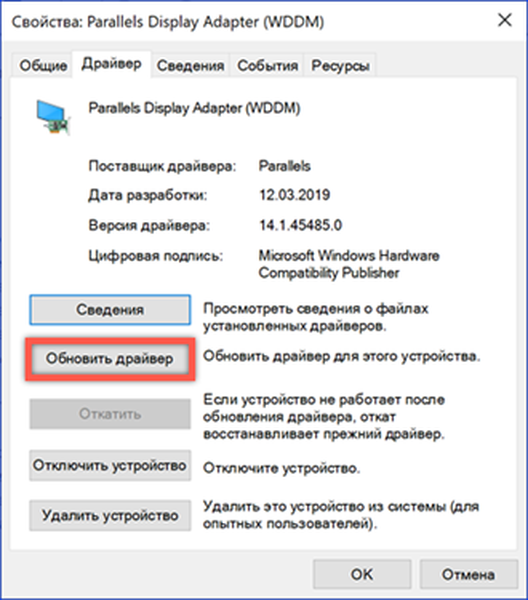
Pristajemo na automatsko pretraživanje kako bismo Windows neovisno pronašli odgovarajuću verziju softvera za video kartice.
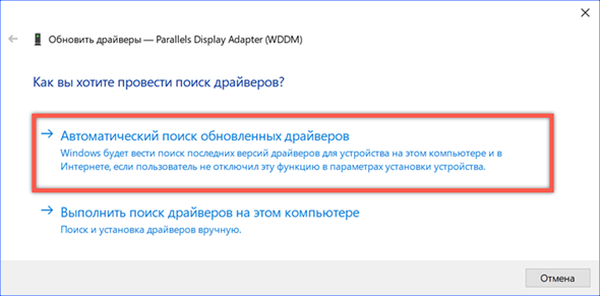
Nakon što se vratite na prethodnu verziju ili instalirate novi pogon, budite sigurni da se ponovno pokrenete da biste provjerili je li BSOD pogreška ispravljena. Ako automatsko pretraživanje nije riješilo problem, možete pokušati s ručnom instalacijom. Da bismo to postigli, ovisno o modelu video adaptera, idemo na web lokaciju AMD, Nvidia ili Intel. Pretražujemo po modelu uređaja, biramo vozački program certificiran od Microsofta s digitalnim potpisom WHQL i odgovarajuću dubinu bita.
Promijenite postavke napajanja
Drugi razlog za pojavljivanje poruke o pogrešci VIDEO_TDR _FAILURE može biti nedovoljna snaga da se osiguraju pune performanse..
Otvorite klasičnu upravljačku ploču. Odjeljak je prikazan na snimci zaslona.

Odaberite stavku označenu brojem "1" u prijelaznom području. Vratit ćemo se drugoj postavci koja je istaknuta na ovom zaslonu malo kasnije.

Mijenjamo shemu napajanja iz uravnotežene u visoku izvedbu.

Da ne biste promijenili shemu napajanja za čitavo računalo, korisna je postavka koja je preskočena ranije. Vratimo se na glavnu stranicu i otvorimo je. Odaberite odjeljak prikazan na snimci zaslona.

U prozoru dodatnih parametara nalazimo PCI Express sabirnicu i proširujemo blok njegovih postavki. Postavite vrijednost "Isključeno" za napajanje mreže i baterije. Tako će se video adapteru osigurati maksimalno moguće opskrbu energijom u bilo kojem načinu. Potvrđujemo promjene.

Nakon dovršetka postavki, ponovno pokrećemo i provjeravamo Windows na pogreške.
Provjerite ima li Windows Ažuriranja
Osiguravamo da sustav sadrži sve najnovije komponente i ažuriranja sigurnosti. Bez obzira na pristranost prema Microsoftu, glavni cilj objavljenih "zakrpa" upravo je uklanjanje utvrđenih problema u softveru. Vjerojatno će neko od ažuriranja ispraviti pogrešku VIDEO_TDR _FAILURE.
Pritisnite tipkovni prečac "Win + i" da biste ušli u postavke sustava Windows 10. Otvorite odjeljak označen u okviru zaslona.
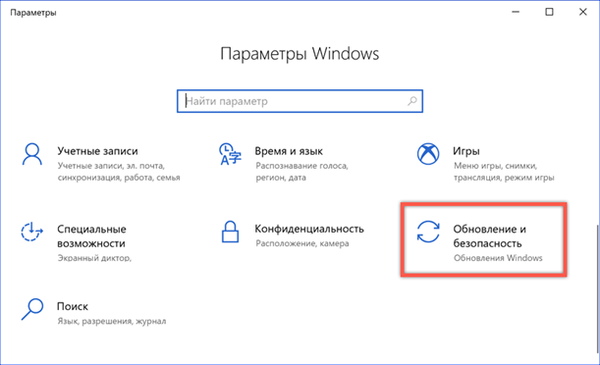
Izvršimo ručnu provjeru ažuriranja. Ako je potrebno, instalirajte i ponovno pokrenite.

Važna inovacija u najnovijoj verziji Windowsa 10, s brojem 1809, je postojanje mehanizma za automatsko vraćanje problematičnih ažuriranja natrag. Ako se utvrde poteškoće, sustav otkazuje instalaciju i zabranjuje ponovljeno preuzimanje određenih zakrpa u razdoblju od 30 dana.
Provjera integriteta sistemskih datoteka
Pogreška VIDEO_TDR _FAILURE, kao i drugi slučajevi pojavljivanja BSOD-a, može biti uzrokovana oštećenjem sistemskih datoteka. Da biste ga riješili, pokrenite skeniranje s ispravkom.
Otvorite izbornik gumba Start pritiskom na tipke "Win + X". Odlučili smo pokrenuti PowerShell s administratorskim pravima.

Unosimo naredbu za provjeru resursa sustava "sfc / scannow". Dovršenje je potrebno neko vrijeme, dok se zamjena otkrivenih oštećenih datoteka vrši automatski. Rezultat njezina rada prikazan je na snimci zaslona..

Rješenje za vlasnike ATI grafičkih kartica
Rješenje u ovom odjeljku odnosi se samo na vlasnike ATI video adaptera.
Otvorite Explorer i idite u mapu "C: \ Windows \ System32". Pretražite datoteku "atikmpag.sys". Preimenujte to u "atikmpag.sys.bak".
Idite u korijenski direktorij "C: \". Ovdje nam treba mapa "ATI". U njemu nalazimo datoteku pod nazivom "atikmpag.sy_". Kopirajte ovu komprimiranu sistemsku datoteku izravno na radnu površinu.
Pokrećemo naredbenu liniju ili PowerShell s uobičajenim pravima. Unesite naredbu "chdir desktop". Time se mijenja ciljno vrijeme izvođenja iz korisničkog direktorija na radnu površinu.

Unosimo naredbu "expand.exe atikmpag.sy_ atikmpag.sys". Kao rezultat njegovog izvršavanja, dobivamo na radnoj površini novu datoteku "atikmpag.sys". Kopirajte ga u mapu "C: \ Windows \ System32".

Ponovno pokrećemo računalo i provjeravamo izvedbu. Zamjena ciljne datoteke njegovom nepakiranom kopijom trebala bi ispraviti pogrešku VIDEO_TDR _FAILURE.
Rješenje za vlasnike grafičkih kartica Nvidia
Kao što je gore opisano, ovo je rješenje primjenjivo samo na vlasnike video kartica Nvidia.
-
Idemo u imenik "C: \ Windows \ System32 \ Drivers" i u njemu nalazimo datoteku koja se zove "nvlddmkm.sys". Preimenujte to "nvlddmkm.sys.old".
-
U korijenskom direktoriju potrebna nam je mapa "C: \ Nvidia" ili "C: \ drvvganVidia". U njemu nalazimo komprimiranu datoteku "nvlddmkm.sy_" i kopiramo je na radnu površinu.
-
Pokrećemo PowerShell i mijenjamo ciljni direktorij naredbom "chdir desktop".
-
Raspakirajte datoteku postavljenu na radnu površinu. Da biste to učinili, unesite sljedeću naredbu "expand.exe nvlddmkm.sy_ nvlddmkm.sys". Kopirajte posljednju datoteku u mapu "C: \ Windows \ System32 \ Drivers".
-
Ponovno pokrenite i provjerite stabilnost OS-a.
Zaključno, greška VIDEO_TDR _FAILURE
Koristeći ove savjete, najvjerojatnije možete sačuvati svoje računalo od pogreške VIDEO_TDR _FAILURE ako nije uzrokovana neispravnošću same video kartice..











